TTEP.CN > 软件 >
word如何自动保存文档 word文档怎么自动保存
word如何自动保存文档 word文档怎么自动保存。说起电脑中的word,相信大家都非常的熟悉了。因为word是电脑中最基础的应用了,我们经常会用到。那么在word中,应该怎么设置自动保存文档呢?一起来看看吧。
在Word文档里录入文字时,设置好隔一段时间自动保存文档,可以确保遭遇突然停电,电脑关机,或是突然不小心关掉了word软件时,可以恢复最近一次保持的文档,把损失降低到最小。不然又要重新录入,费时费力。还影响心情可就不好了。
下面可以来看看简单的几步设置就能确保每次录入文档,做好了保障工作。如果已经自动设置了,就当作是一次检查。
1、单击Word窗口左上角的“文件”按钮,然后在打开的面板中选择“选项”。
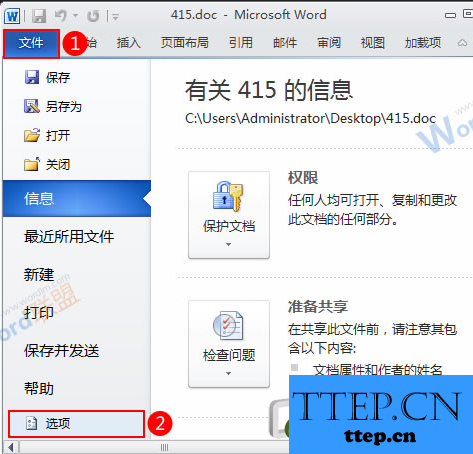
2、此时会弹出一个“Word选项”窗口,选择“保存”,然后设置自动恢复文档的时间间隔和路径位置。
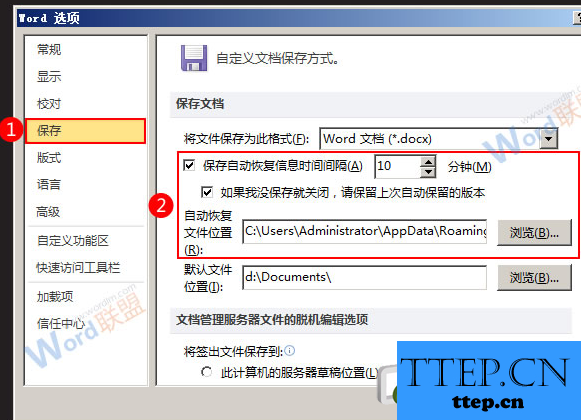
对于这样的问题,我们就可以使用到上面这样的解决方法,希望能够对你们有所帮助。
在Word文档里录入文字时,设置好隔一段时间自动保存文档,可以确保遭遇突然停电,电脑关机,或是突然不小心关掉了word软件时,可以恢复最近一次保持的文档,把损失降低到最小。不然又要重新录入,费时费力。还影响心情可就不好了。
下面可以来看看简单的几步设置就能确保每次录入文档,做好了保障工作。如果已经自动设置了,就当作是一次检查。
1、单击Word窗口左上角的“文件”按钮,然后在打开的面板中选择“选项”。
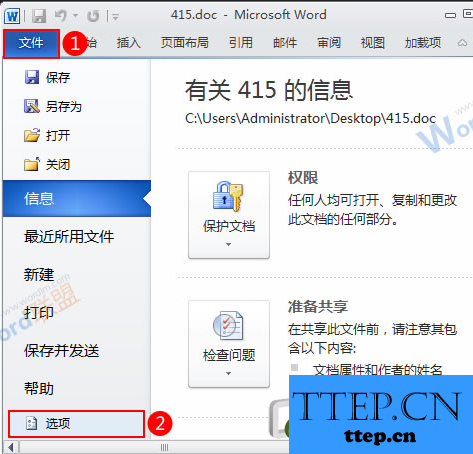
2、此时会弹出一个“Word选项”窗口,选择“保存”,然后设置自动恢复文档的时间间隔和路径位置。
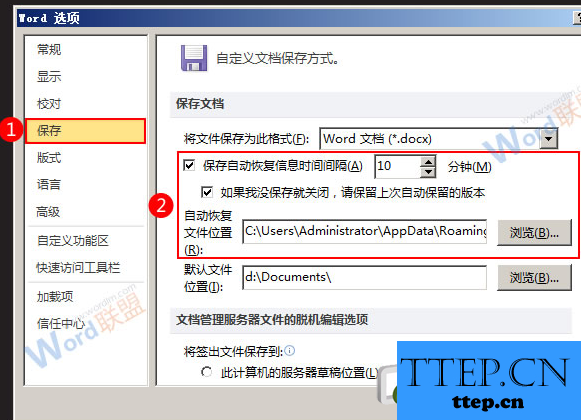
对于这样的问题,我们就可以使用到上面这样的解决方法,希望能够对你们有所帮助。
- 最近发表
- 赞助商链接
